高速かつ簡単なオーディオ レコーダー
自信を持ってオーディオを録音・保存
ソフトウェアをダウンロードすることなく、マイクの音声を高音質な MP3 形式で録音して保存できます。オンラインで音声録音を作成しましょう。何度でも録音し直せます。マイクをテストし、 音量を上げ、自由にフェードイン・フェードアウトを追加できます。
無料で音声を文字起こし
AI 字幕ジェネレーター を使って、音声録音から正確な文字起こしを生成し、アクセシブルな動画を作成しましょう。 AI が簡単に世界中の言語の音声を文字起こしし、編集可能なテキストを作成します。ダウンロード可能な SRT 字幕ファイル高音質な MP3 ファイルで無制限に音声録音を簡単にエクスポートできます。
Clipchamp を使って音声を録音する方法
動画映像にナレーションを付ける
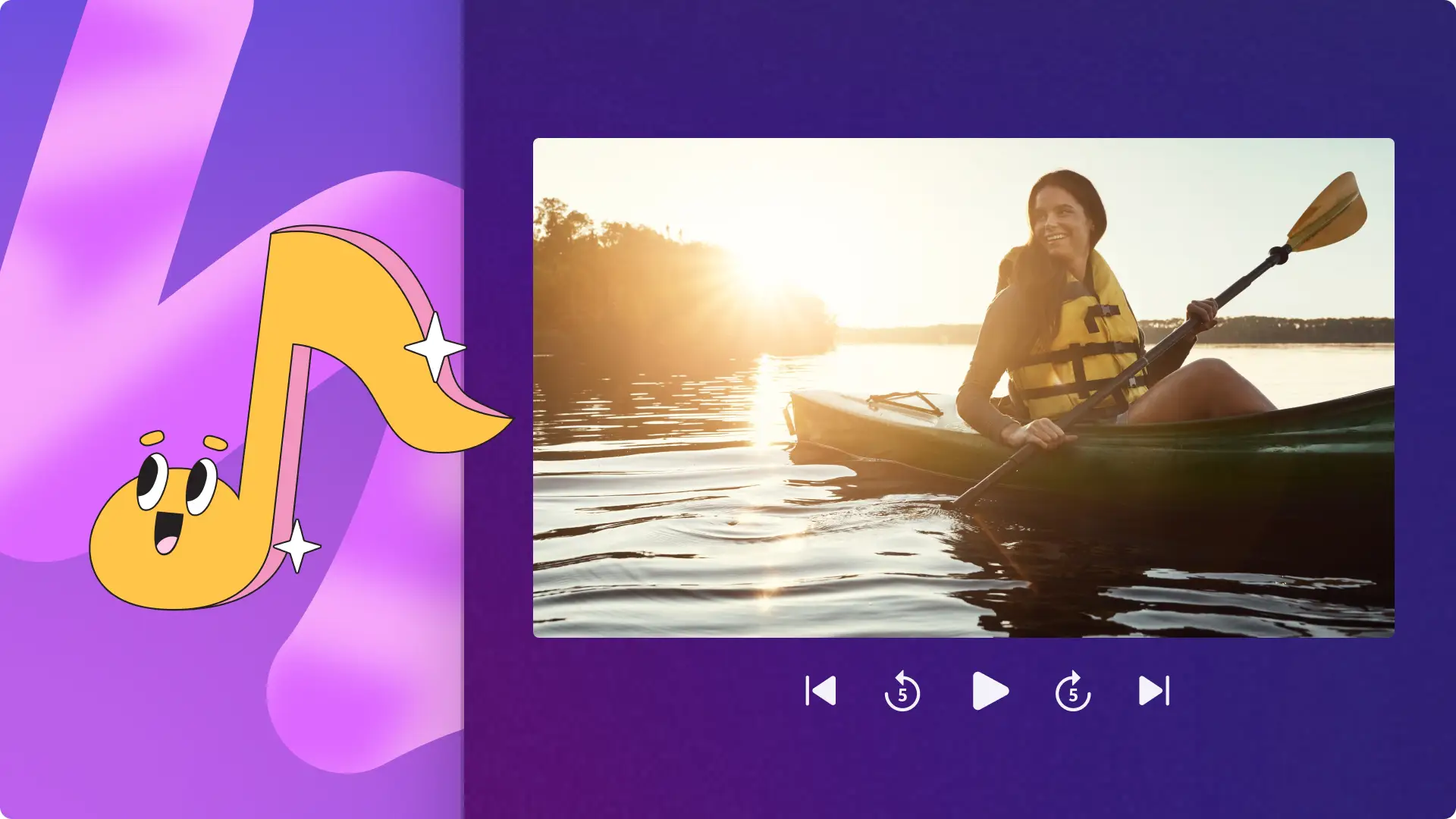
あらゆる場所から学びを共有する
マイク レコーダーを使って、講義やオンライン教材を素早く鮮明に録音しましょう。
音声ナレーションで重要なポイントを強調し、トレーニング チュートリアルを理解しやすくしましょう。
MP3 ナレーションを使用して、企業説明動画を一貫性のあるプロフェッショナルなものに保ちましょう。
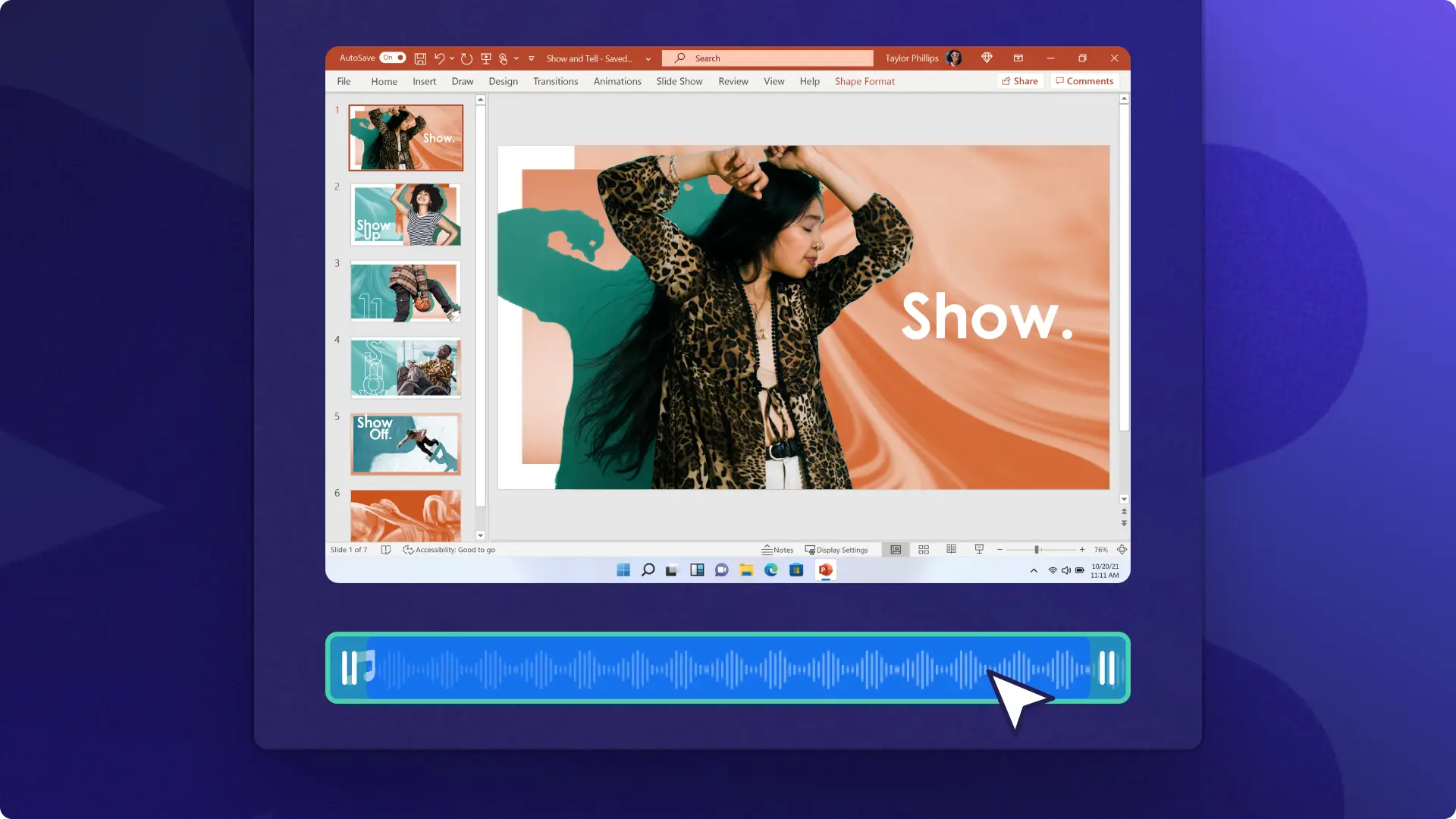
会話をキャプチャする
クリアなポッドキャストをボイス レコーディングすることで、視聴者の注目を集めましょう。
オーディオ レコーディングを使用したスライドショー プレゼンテーションで重要なメッセージを強調できます。
ブラウザを離れることなくマイクを使用して、プロフェッショナルの面接を安全に録音できます。

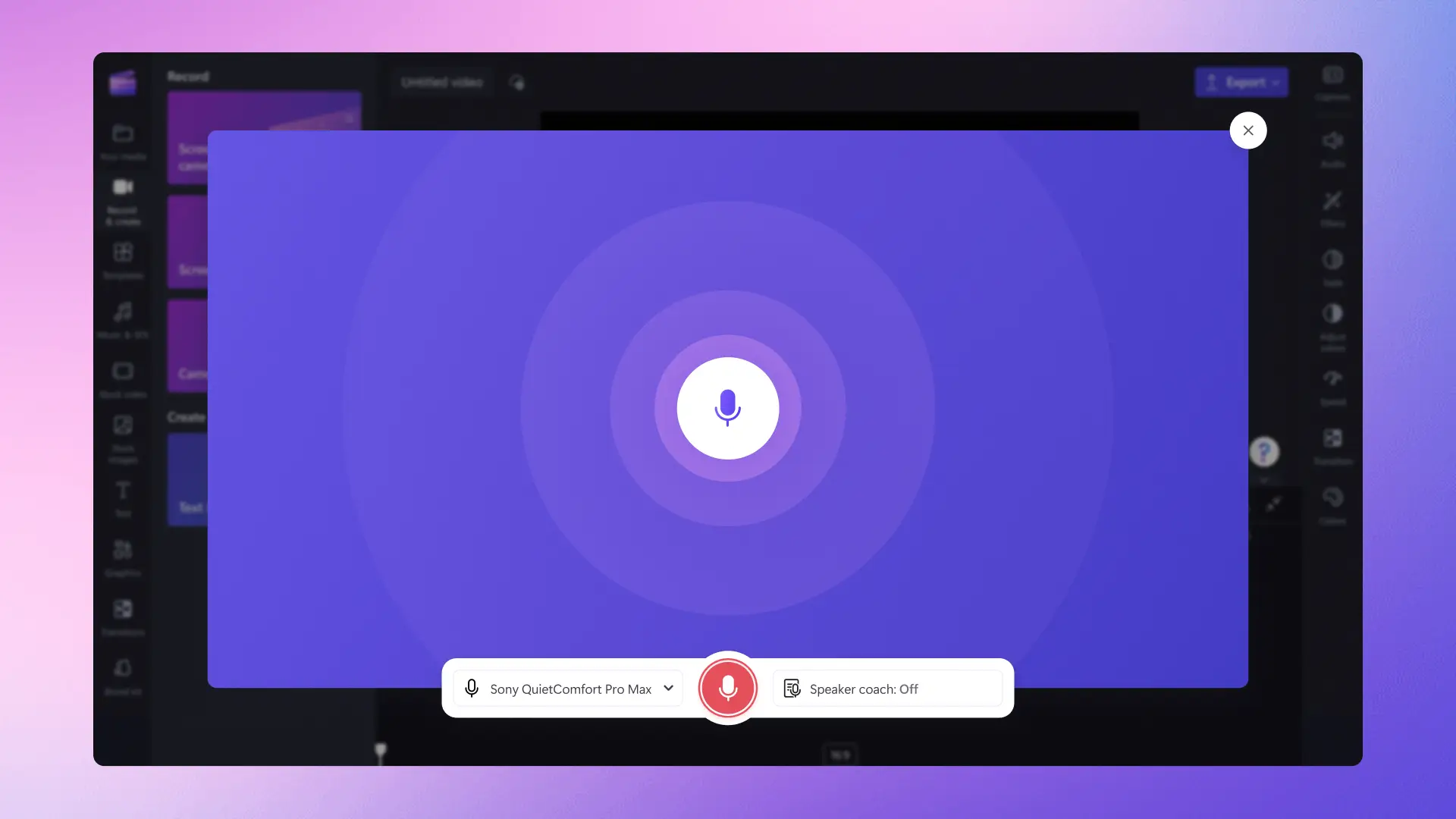
関連するブログを読む
よくあるご質問
Clipchamp のオンライン ボイス レコーダーは無料ですか?
はい。Clipchamp は初心者に優しいオンライン動画エディターです。MP3 ファイル形式で音声を録音し、どんな動画にも無料で追加できます。
ナレーションは何本まで録音できますか?
オンライン ボイス レコーダーでは、すべてのユーザーが無制限で音声を録音できます。1 回のナレーションには 30 分の制限があります。30 秒を超えるナレーションを録音したい場合は、複数のテイクで音声を録音してください。
オンライン ボイス レコーダーはダウンロードする必要がありますか?
いいえ。ボイス レコーダーは、Web ブラウザーでお使いいただける便利なオンライン ツールです。 高価な外部ソフトウェアをダウンロードすることなく、MP3 形式で音声を録音できます。
ボイス レコーディングの音質を改善するにはどうすればよいですか?
デバイスのオーディオがクリアでない場合は、ボイス レコーディングを始める前にマイクの設定を確認することをおすすめします。 外付けマイクを使い、静かな部屋でナレーションを録音すると、音質を向上させることができます。


